最終更新日 2024年7月29日
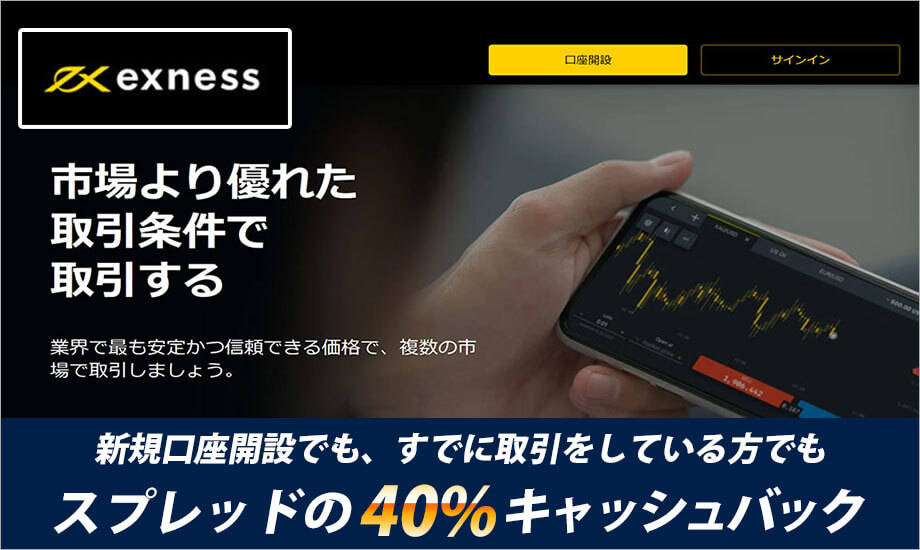
EXNESS(エクスネス)でアーカイブされた注文を確認する方法
EXNESSでアーカイブされた注文を確認する方法について、以下に詳しく説明します。
※最新の機能や詳細は公式サイトを確認してください。
アーカイブされた注文の確認方法
MetaTrader 4/5 (MT4/MT5) で確認する方法
- MT4/MT5を起動し、ログインします。
- 画面下部の「ターミナル」ウィンドウを開きます。
- 「口座履歴」タブを選択します。
- 右クリックして「すべての履歴」または「期間のカスタマイズ」を選択し、確認したい期間を設定します。
- 過去のすべての注文が一覧表示され、アーカイブされた注文も確認できます。
Exnessパーソナルエリアで確認する方法
- Exnessの公式ウェブサイトにアクセスし、パーソナルエリアにログインします。
- 「取引履歴」セクションを選択します。
- 表示された取引履歴のリストから、確認したい注文を選びます。
- 必要に応じて、フィルターを使用して特定の期間や取引タイプを絞り込むことができます。
取引履歴のエクスポート
取引履歴をエクスポートして詳細に分析することも可能です。方法は以下の通りです。
MT4/MT5でのエクスポート方法
- 「口座履歴」タブを開きます。
- 右クリックして「レポートの保存」または「詳細レポート」を選択し、ファイル形式(例:HTML、Excel)を選びます。
パーソナルエリアでのエクスポート方法
- パーソナルエリアの「取引履歴」セクションから、「エクスポート」ボタンをクリックします。
- 必要な形式を選んで保存します。
MT4のアーカイブに関する詳細
取引ターミナルで取引履歴を確認する際に注文が見つからなかった場合、自動的にアーカイブされている可能性があります。 取引サーバーの負荷を軽減するために、注文は一定期間後にアーカイブされます。
以下の情報を含め、MT4は14日を経過した操作データを自動的にアーカイブします。
- 取引操作
- 入金
- 出金
注:14日を経過した注文はアーカイブされることがありますが、この日数を過ぎていない注文がアーカイブされることはありません。 ただし、14日を大幅に過ぎた後(例えば30日後)にアーカイブされることはあります。 スタンダードセント口座の場合、7日以上経過した注文はアーカイブされる場合があります。
注文がアーカイブされている疑いがある場合は、口座履歴タブを確認し、「アーカイブされた注文」のコメントを探しましょう(これはターミナルのログファイルにも表示されます)。 過去の取引アクティビティが非表示になる場合がありますが、デスクトップのパーソナルエリアにあるパフォーマンスタブで確認することができます。 Exnessサポートチームに連絡し、アーカイブされた注文をリクエストすることもできます。ただし、対象は本取引口座のみで、デモ取引口座は対象外となります。
アーカイブされた注文は、MT4の取引履歴には復元できませんのでご注意ください。 MT5の操作データはアーカイブされないため、常に履歴タブに表示されます。アーカイブされた注文をアーカイブ口座と混同しないでください。
Exnessはキャッシュバック口座開設開設可能

Exness(エクスネス)は私達ロイヤルキャッシュバックから口座開設することで取引毎に、スプレッドの40%の現金によるキャッシュバックが発生します! キャッシュバック口座はスプレッド、レバレッジ、手数料等通常の取引口座と同じ条件で取引ができるのでとてもお得に取引ができる海外FX取引に必須のサービスになります! もちろん、FX通貨ペアの取引はもちろん、CFD取引もキャッシュバック対象となります!ぜひご利用ください!






















